Содержание
- 1 1. Измените свою поисковую систему
- 2 2. Отключить автозаполнение
- 3 3. Отключить список часто посещаемых сайтов
- 4 4. Предотвратить межсайтовое отслеживание
- 5 5. Включите Предупреждение о мошенническом сайте
- 6 6. Запретить проверку сайтов на Apple Pay
- 7 7. Отключите Siri и найдите
- 8 Другие полезные настройки Safari для настройки
Если вы фанат частной жизни, вы можете использовать множество браузеров, которые помогут улучшить вашу анонимность в Интернете.
Однако, если вы также владелец iPhone, вам, возможно, не потребуется менять браузеры вообще. Safari содержит настройки, которые помогут повысить вашу конфиденциальность.
Давайте посмотрим поближе.
1. Измените свою поисковую систему
Нет смысла повышать безопасность вашего браузера, если вы просто отправляетесь на Google Search, как только открываете его.
Помните, у Apple хороший послужной список, когда речь идет о защите конфиденциальности пользователей. Провайдеры поисковых систем не настолько честны; Google и Bing хорошо известны тем, что отслеживают вашу историю поиска.
,
Поэтому вам следует настроить поисковую систему Safari на ту, которая защищает вашу конфиденциальность. Есть из чего выбирать, но самым известным — и, пожалуй, самым изысканным — является DuckDuckGo.
Чтобы изменить поисковую систему, перейдите на Настройки> Safari> Поисковая система и выберите DuckDuckGo из списка.
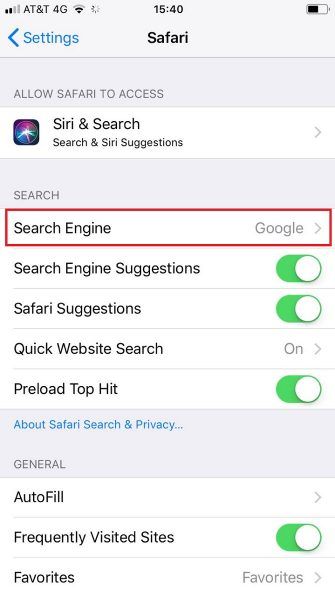
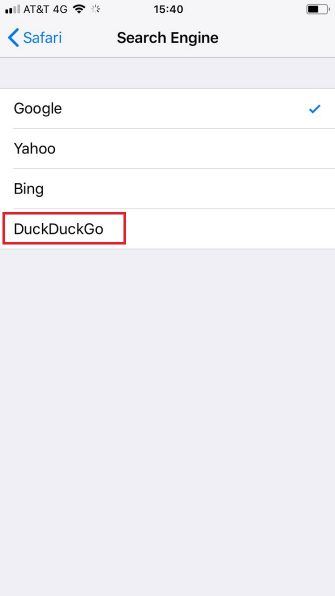
2. Отключить автозаполнение
Автозаполнение звучит как отличная идея.
Он может извлекать данные из вашей карты контакта, чтобы автоматически заполнять поля адреса, имени и даты рождения без какого-либо участия с вашей стороны; он может запоминать имена пользователей и пароли для различных веб-сервисов, а также может автоматически заполнять данные вашей кредитной карты.
В итоге, это экономит много времени.
К сожалению, это также огромный риск для безопасности. Что произойдет, если ваш iPhone попадет в чужие руки? Потенциальный преступник может разозлиться до того, как вы даже осознаете, что потеряли свой телефон. И это прежде, чем вы начнете беспокоиться о риске кражи личных данных и других связанных с этим преступлений.
Безопаснее отключить эту функцию
и потратьте несколько лишних секунд, набирая вашу личную и / или конфиденциальную информацию, когда вам это нужно (для паролей вы можете использовать LastPass или одну из множества альтернатив)
).
Чтобы отключить автозаполнение, перейдите к Настройки> Safari> Автозаполнение. Есть пять переключателей On / Off, которые вы можете настроить по своему вкусу.
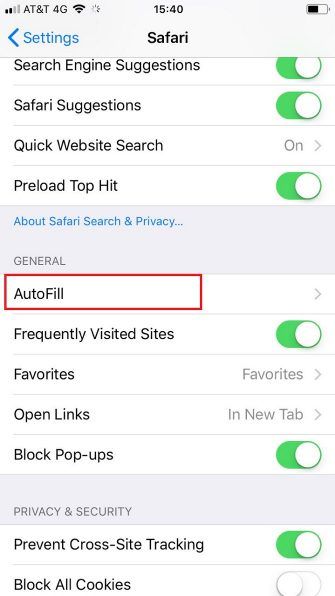
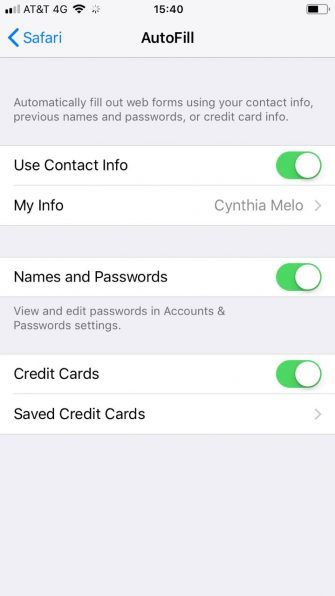
3. Отключить список часто посещаемых сайтов
Это еще одна особенность, которая отлично звучит на бумаге. Всякий раз, когда вы открываете новую вкладку в Safari, вам будет представлен список сайтов, которые вы посещаете чаще всего.
Как и при автозаполнении, это экономит время, если вы просматриваете одни и те же новостные сайты каждое утро или вынуждены заходить на один и тот же онлайн-портал несколько раз в день для вашей работы.
Однако, с точки зрения конфиденциальности, это не очень хорошо. Любой может посмотреть через плечо и посмотреть, какие сайты вы посещаете, и любой, кому вы одолжите свой телефон, также получит доступ к этой информации.
Чтобы отключить список сайтов, перейдите на Настройки> Safari> Общие и переверните переключатель рядом с Часто посещаемые сайты.
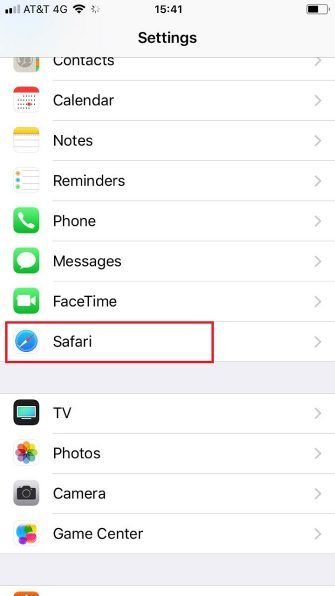
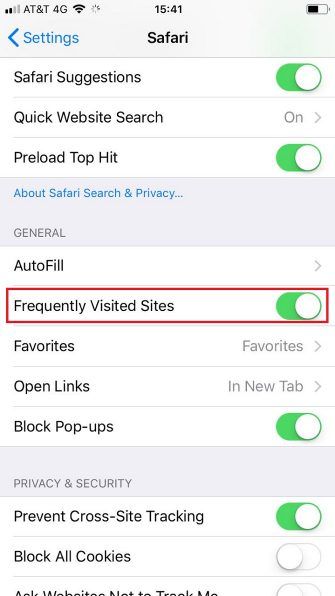
4. Предотвратить межсайтовое отслеживание
Смотри, куки являются неотъемлемой частью Интернета. У них есть некоторые преимущества. Но межсайтовое отслеживание жутко.
Если вы не знаете, о чем мы говорим, cookie-файл, который сайт оставляет на вашем компьютере, может позволить рекламодателям отслеживать ваши действия на других сайтах. Со временем они могут создать профиль ваших симпатий и интересов.
Именно так интернет-рекламодатели пытаются порвать с вами всеохватывающий отдых в Канкуне только потому, что вы прочитали статью о Ривьере Майя три недели назад.
Чтобы повысить вашу конфиденциальность, вы можете отключить межсайтовое отслеживание
перейдя в Настройки> Safari> Конфиденциальность и безопасность> Запрет отслеживания на нескольких сайтах.
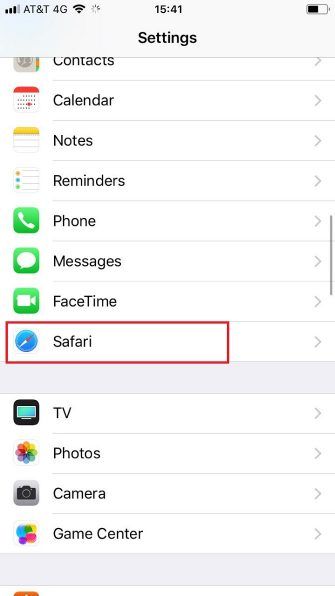
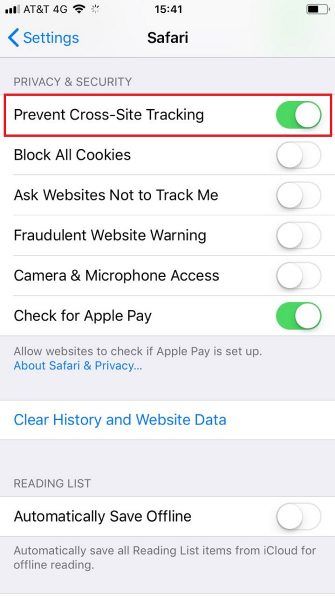
5. Включите Предупреждение о мошенническом сайте
Большинство основных сайтов, которые вы посещаете каждый день, почти наверняка безопасны. Тем не менее, в Интернете полно опасных сайтов, которые готовы попробовать и внедрить вредоносное ПО на ваше устройство, украсть ваши данные в фишинг-атаке.
и вообще ставят под угрозу вашу безопасность на каждом шагу.
Функция предупреждения о мошеннических веб-сайтах Safari будет предупреждать вас каждый раз, когда вы посещаете сайт, который он считает небезопасным. Он извлекает данные из Google Safe Browsing и Tencent Safe Browsing, чтобы дать свои рекомендации.
Вы должны оставить этот параметр включенным всегда; нет никаких веских причин, чтобы отключить его. Вы можете убедиться, что он включен на вашем устройстве, перейдя в Настройки> Safari> Конфиденциальность и безопасность и щелкнуть переключатель рядом с Предупреждение о мошенническом сайте в На позиция.
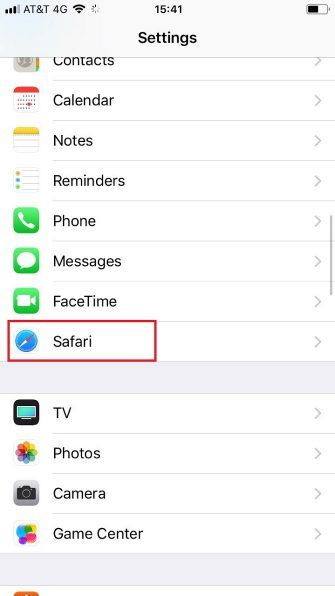
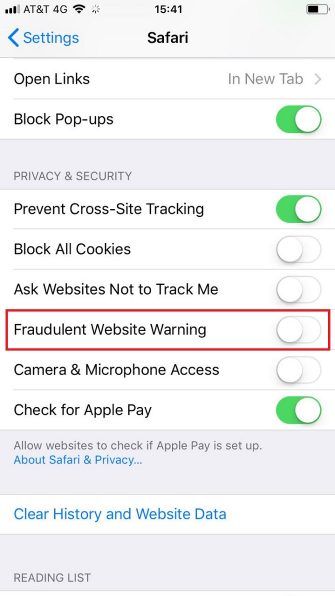
6. Запретить проверку сайтов на Apple Pay
Apple Pay является одним из самых безопасных
и широко используемые мобильные платежные сервисы, которые вы можете найти. Это не проблема здесь.
Если вы оставите этот параметр включенным, сайты, которые вы посещаете через Safari, смогут проверить, включена ли у вас функция Apply Pay на вашем iPhone. Затем они будут использовать эту информацию, чтобы выделить дополнительные способы оплаты для соответствующих посетителей.
Но отключение опции не мешает вам использовать Apple Pay. Он просто останавливает посещаемые вами сайты от автоматической проверки их доступности.
Поэтому в интересах конфиденциальности лучше отключить эту функцию. Для этого перейдите к Настройки> Safari> Конфиденциальность и безопасность> Проверить Apple Pay.
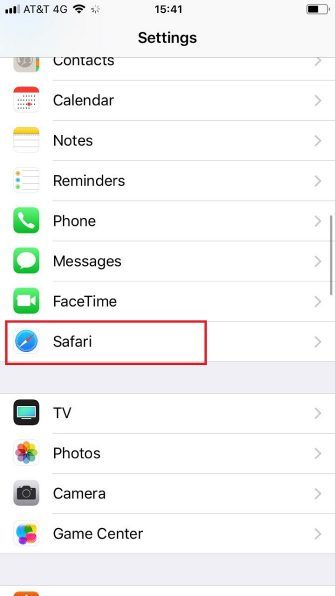
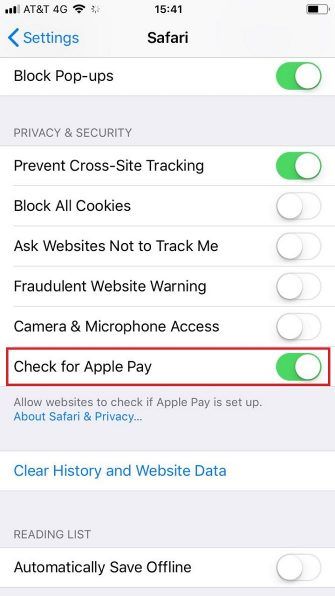
7. Отключите Siri и найдите
Функция Siri и Поиск имеет интеграцию с Safari, которая позволяет Siri узнать о том, как вы используете браузер. Затем помощник будет использовать полученную информацию для составления прогнозов и предложений во время просмотра веб-страниц.
Вы можете легко отключить его. Просто перейдите к Настройки> Safari> Siri Поиск и выключите переключатель рядом с Поиск Siri Предложения.
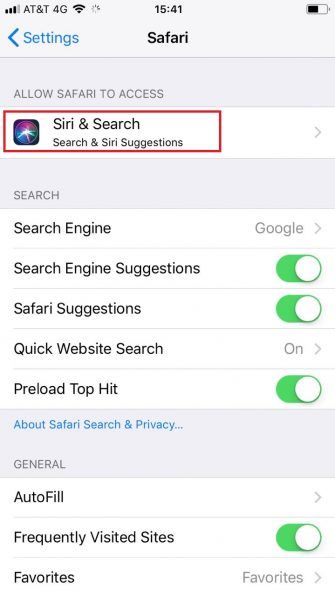
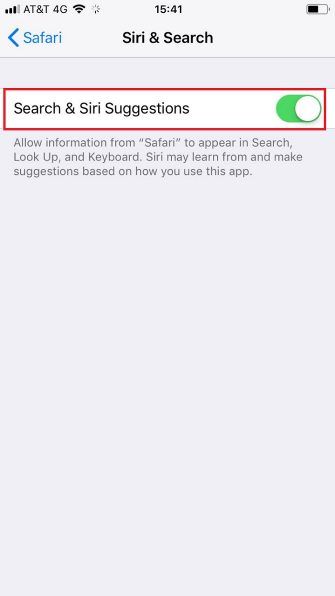
Но подождите, как вы по-прежнему видите предложения Siri при наборе текста в Safari, даже после отключения этой функции? Это из-за Предложения Safari. Siri будет использовать данные с вашего iPhone и рекомендовать сайты в соответствии с вашими интересами.
Вы можете предотвратить это, перейдя в Настройки> Safari> Поиск> Предложения Safari.
Замечания: Ваш iPhone все еще будет контролировать вашу активность. К сожалению, нет способа выключить его. Отключение предложений Safari просто не дает Siri использовать эту информацию для выработки рекомендаций.
Другие полезные настройки Safari для настройки
Мы обсуждали только настройки Safari, относящиеся к безопасности и конфиденциальности, но есть еще несколько настроек (и хитростей) Safari, о которых вам следует знать. Они могут ускорить работу браузера Safari и повысить производительность рабочего процесса.
Стоит также прочитать нашу статью о более широких настройках безопасности iPhone
, Это поможет вам сохранить безопасность при использовании вашего устройства.





